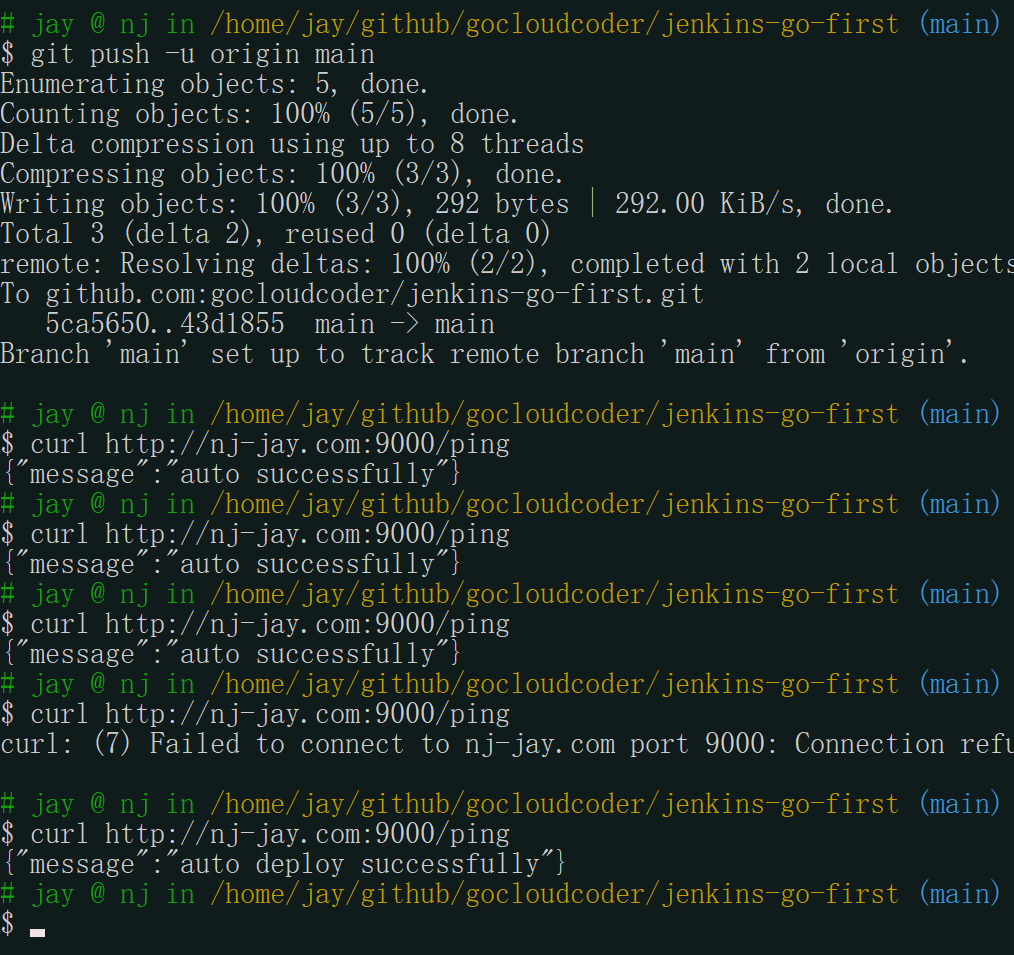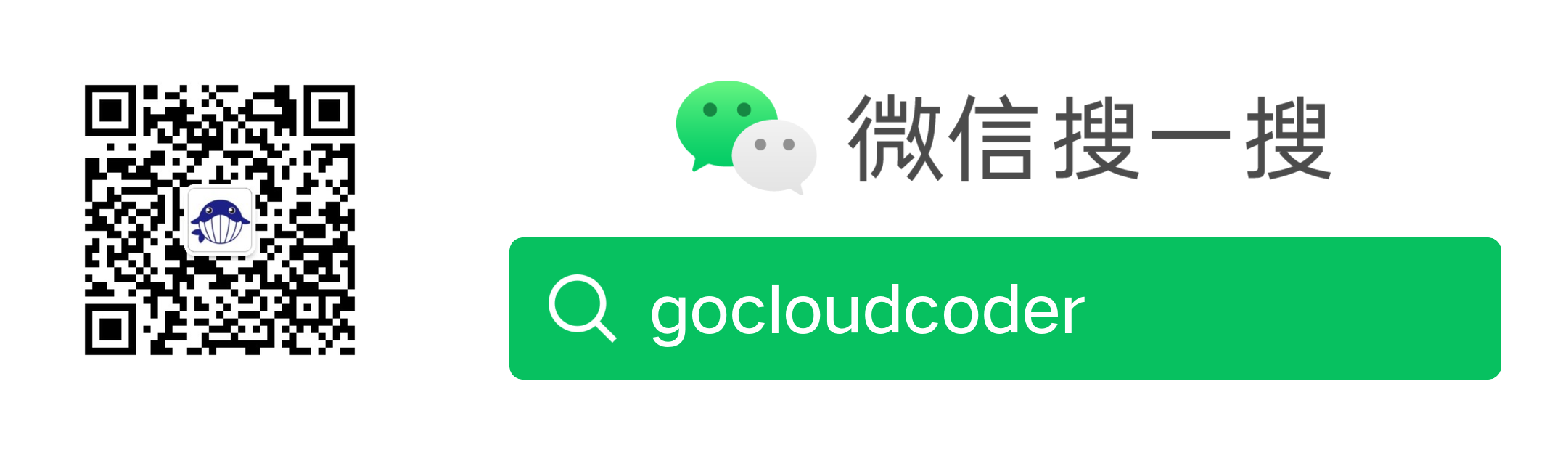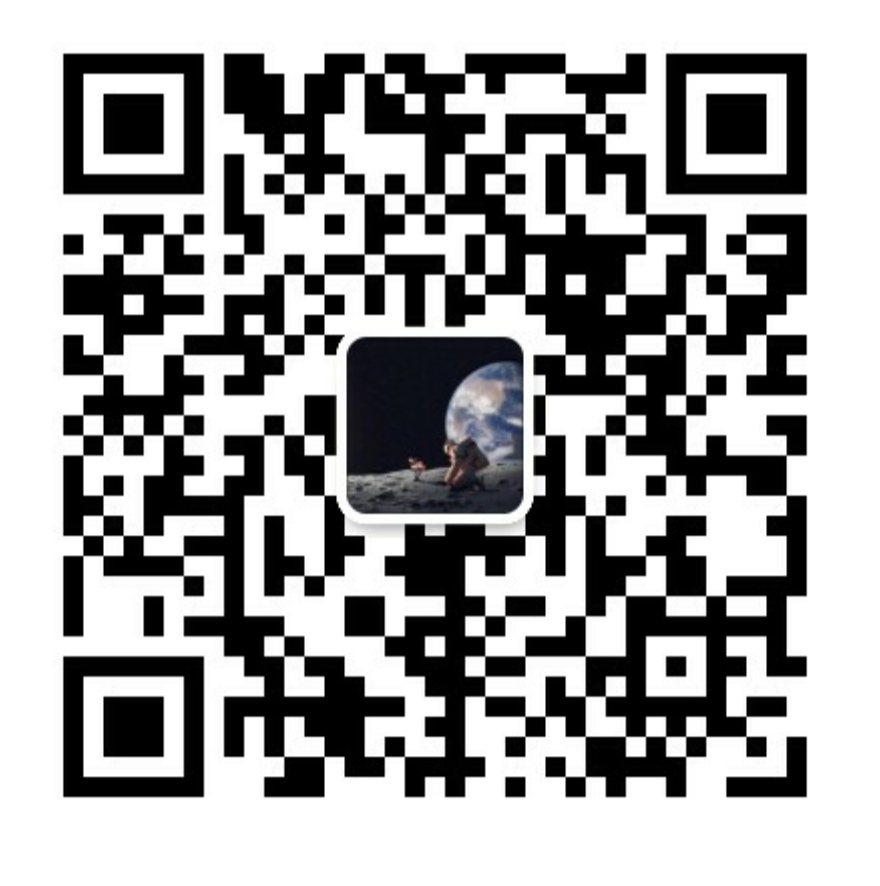jenkins部署go程序(自动编译部署)
什么是jenkins?
【官方介绍】
Jenkins是一款开源 CI&CD 软件,用于自动化各种任务,包括构建、测试和部署软件。
【白话说jenkins】
jenkins可以自动化的编译,测试以及部署代码。当代码发生变化时,只需要点一个按钮就可以自动化的重新编译程序发步程序,你甚至还可以设置定时检测代码是否发生变化。比如你把代码放在了github上,jenkins可以绑定你的github仓库,当你的Github有新的提交时,jenkins可以自动检测到变化,重新拉取仓库,通过你写的脚本进行重新编译,再重新部署。省去了很多的人力。
安装jenkins
使用清华镜像下载
wget https://mirrors.tuna.tsinghua.edu.cn/jenkins/war/2.263/jenkins.war为了解决启动慢的问题
修改~/.jenkins/hudson.model.UpdateCenter.xml为如下
<?xml version='1.1' encoding='UTF-8'?>
<sites>
<site>
<id>default</id>
<url>http://mirror.xmission.com/jenkins/updates/update-center.json</url>
</site>
</sites>启动jenkins
java -jar jenkins.war --httpPort=8080
通过 ip:8080访问 jenkins
选择社区推荐安装那一选项
jenkins配置文件
所有的配置文件以及插件都在$HOME/.jenkins
不得不说这个项目做的是真的好
很优美,一个war包搞定!
使用jenkins部署一个任务(定时构建)
首先创建一个仓库
mkdir jenkins-go-first
cd jenkins-go-first
git init写一个最简单web程序(hello.go)
package main
import "github.com/gin-gonic/gin"
func main() {
r := gin.Default()
r.GET("/ping", func(c *gin.Context) {
c.JSON(200, gin.H{
"message": "pong",
})
})
r.Run(":9000")
}# 提交到本地仓库
git add hello.go
git commit -m "add hello.go"
git branch -M main在github上建立一个仓库jenkins-go-first
git remote add origin git@github.com:gocloudcoder/jenkins-go-first.git
# 提交到远程仓库
git push -u origin mainjenkins中构建任务
第一步 新建 item
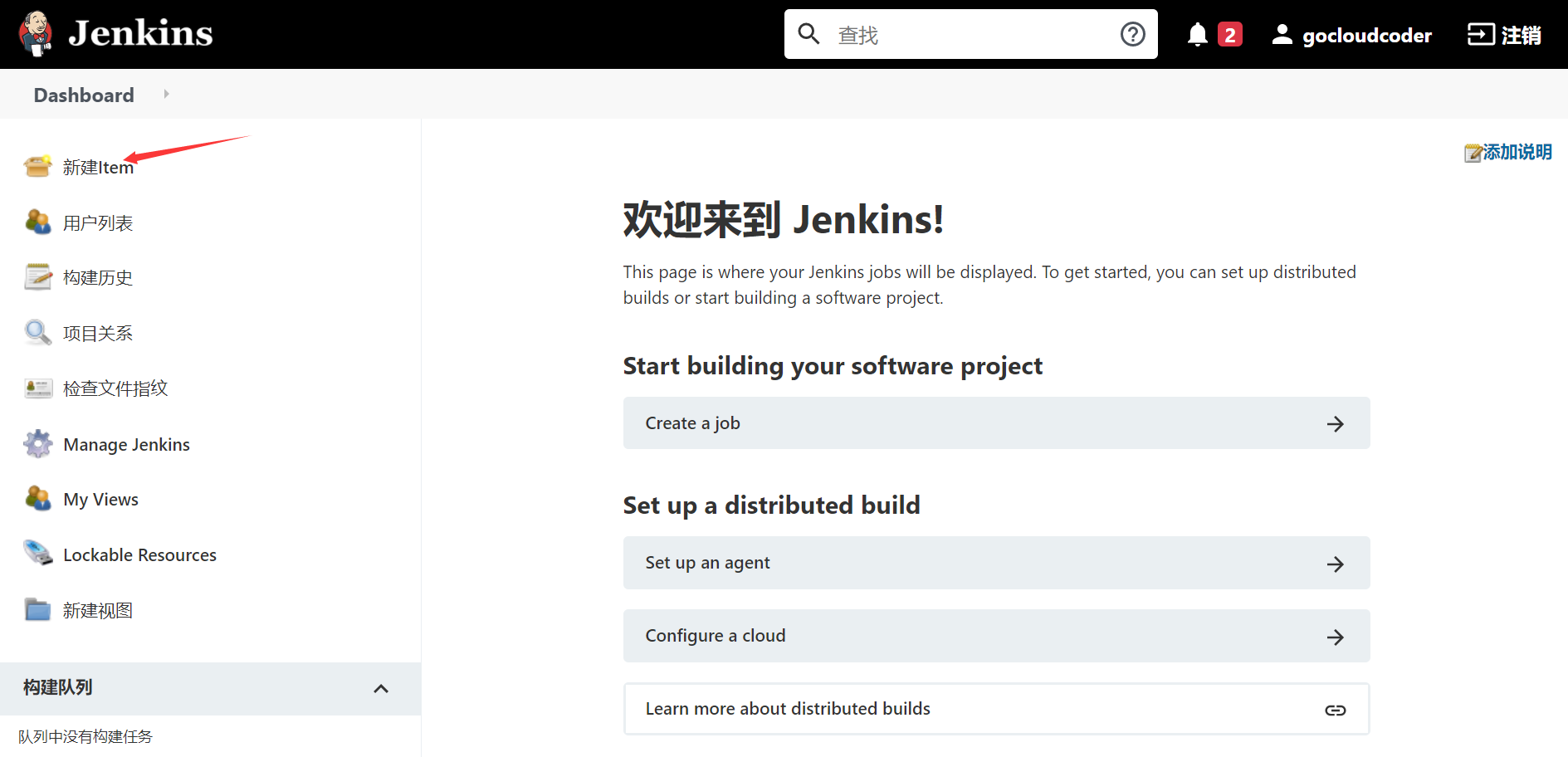
写入jenkins-go-first,选择 freestyle project 点击确定
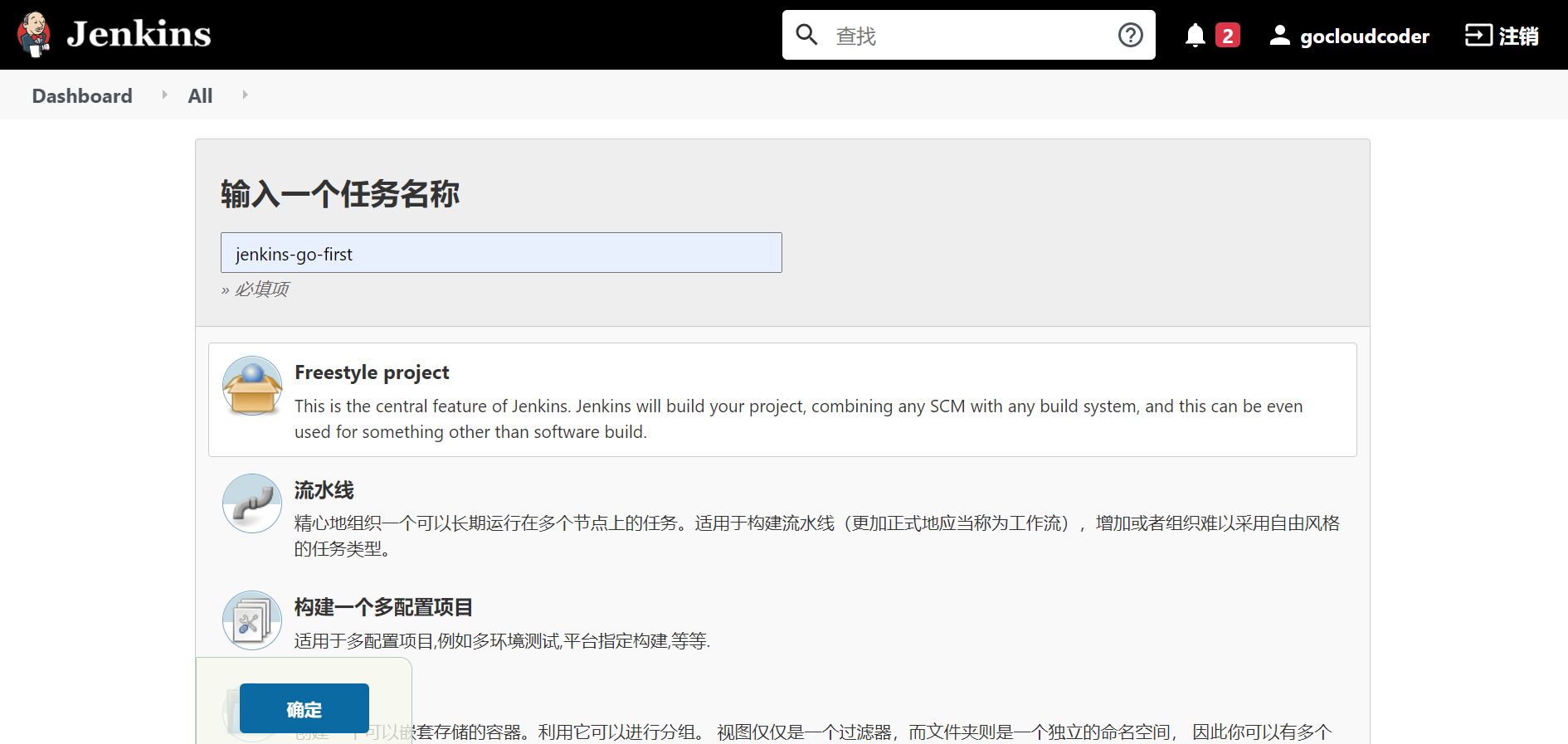
选择源码管理,使用git
填写github账号和密码
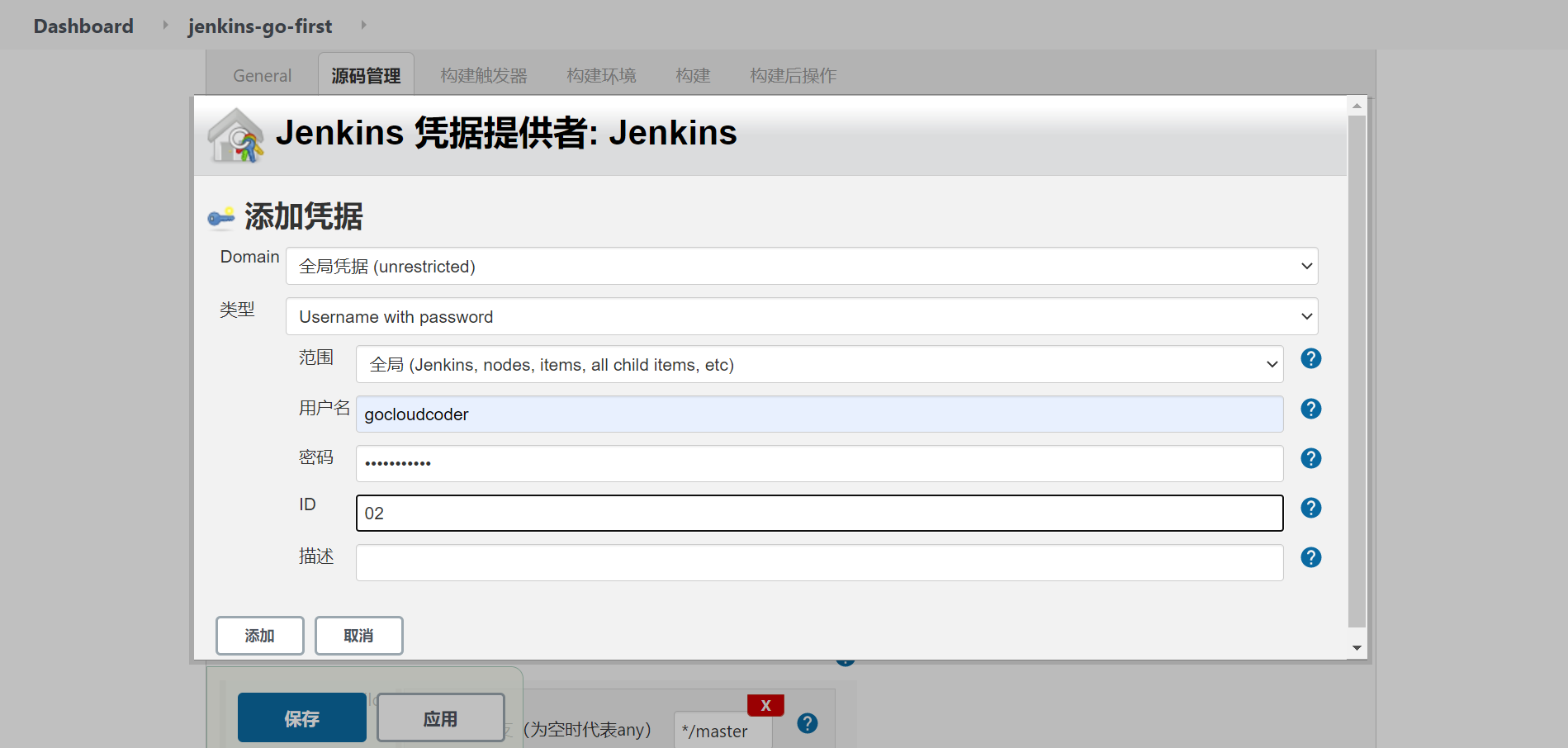
制定分支看你远程仓库的主分支是master还是main
我这里是用main作为主分支,所以制定分支填写*/main
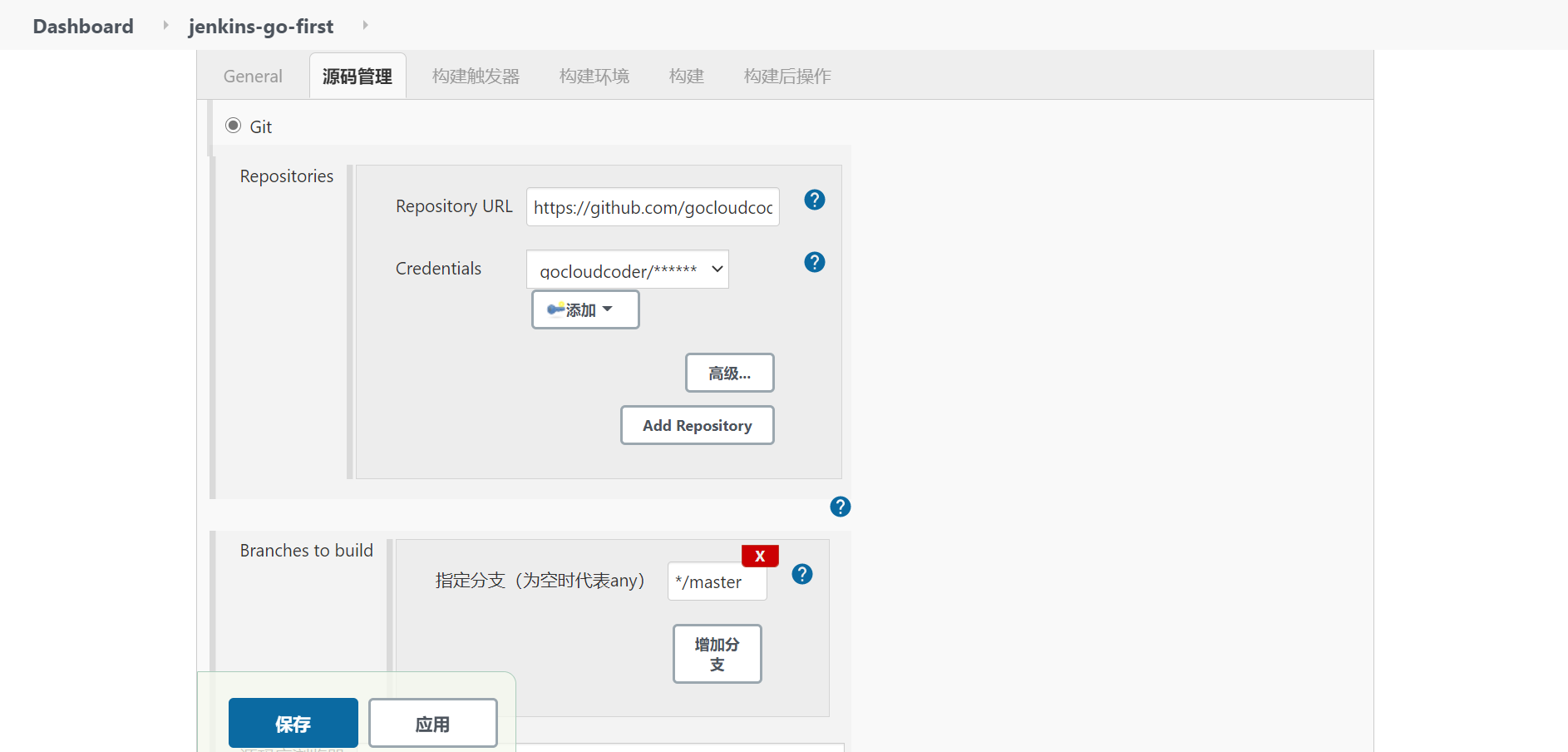
选择源码管理,增加构建步骤选择执行Shell
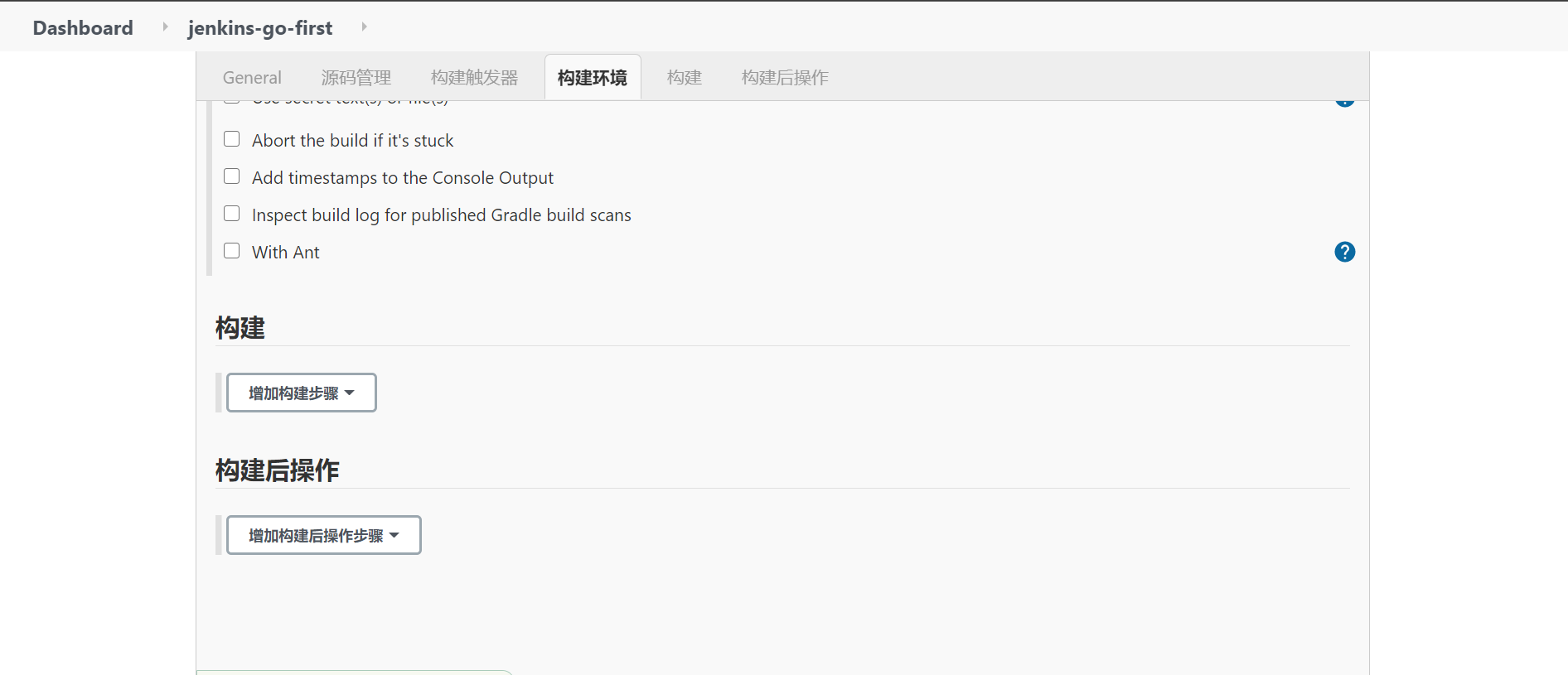
# shell中写入
go build -o hello
BUILD_ID=DONTKILLME
nohup ./hello &>hello.log &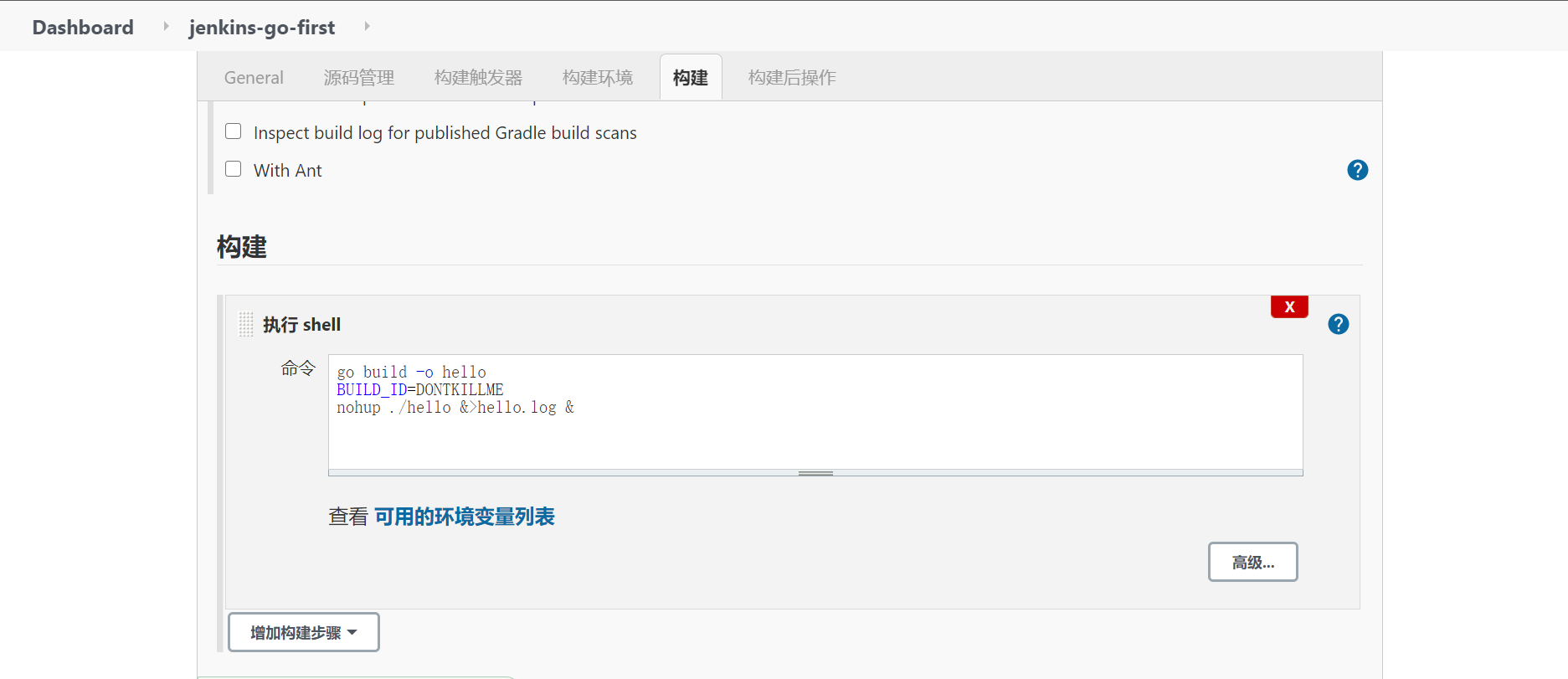
点击保存
立即构建
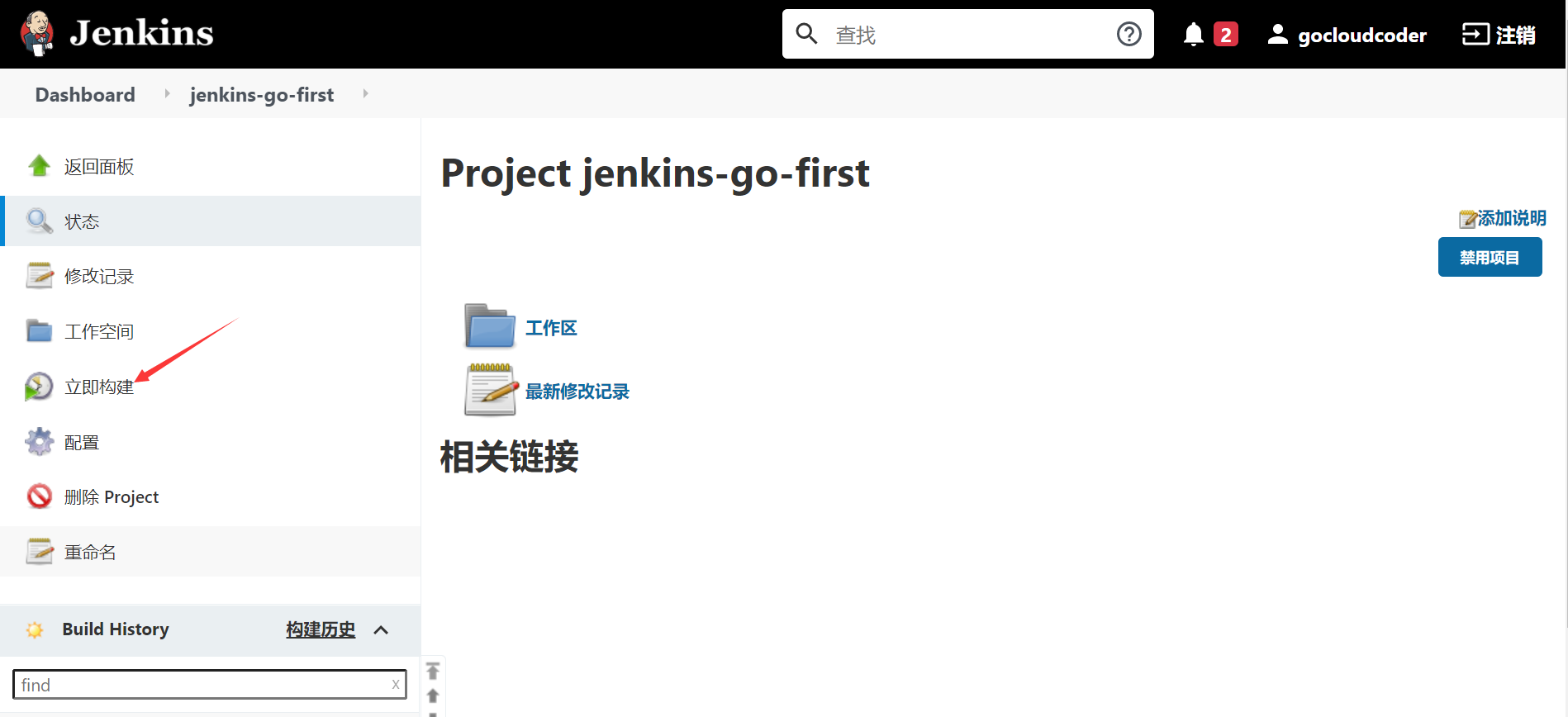
点击箭头处
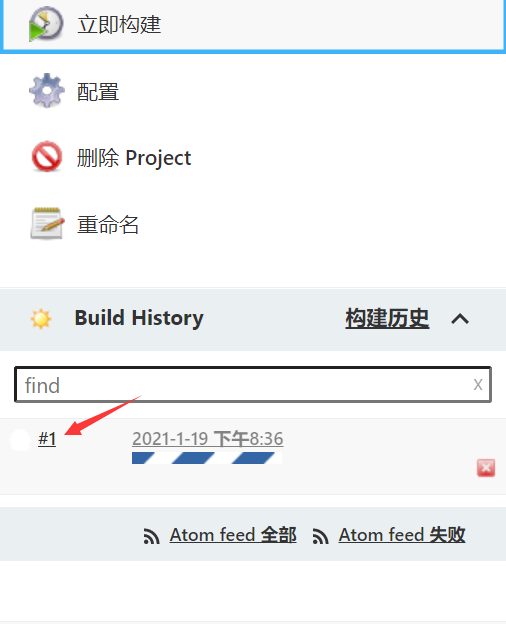
点击控制台输出

构建成功
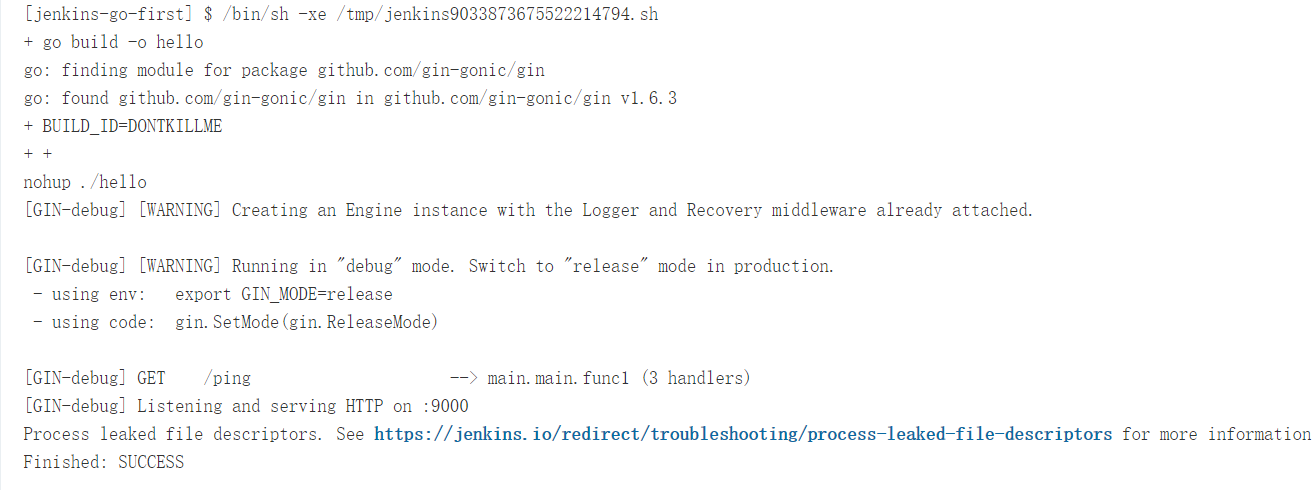
直接访问
ip:9000/ping
在 $HOME/.jenkins/workspace/jenkins-go-first目录下
你会看到所有从Github上拉取得代码
以及自动编译好的hello二进制文件
为了能够实现自动化部署还需要配置Github,在每次提交代码之后,jenkins能够自动触发拉取Github上的代码以及重新编译部署。但是当重新部署的时候,由于端口被占用,所以还需要一个Shell脚本自动杀死该进程。
编写shell(deploy.sh)
我使用的是root用户
如果不是root用户,需要使用sudo
kill -9 $(lsof -i:9000 -t)
go build -o hello
BUILD_ID=DONTKILLME
nohup ./hello &>hello.log &将deploy.sh推动到Github远程仓库中
将jenkins中的执行shell那一部分改为
bash ./deploy.sh这样的话离自动化部署就更近了一步
但是每次还是需要手动去点击构建
配置Github,每次检测到push就自动构建
安装Github plugin(如果一开始你选择的是安装推荐插件,这个默认是安装的)
配置jenkies的Webhook接收地址
系统设置中的Github高级设置中
记录好webhook的地址
http://nj-jay.com:8080/github-webhook/

配置Github项目仓库
settings ->webhooks->Add webhooks
填写在jenkins中的webhook地址
然后Add webhooks即可
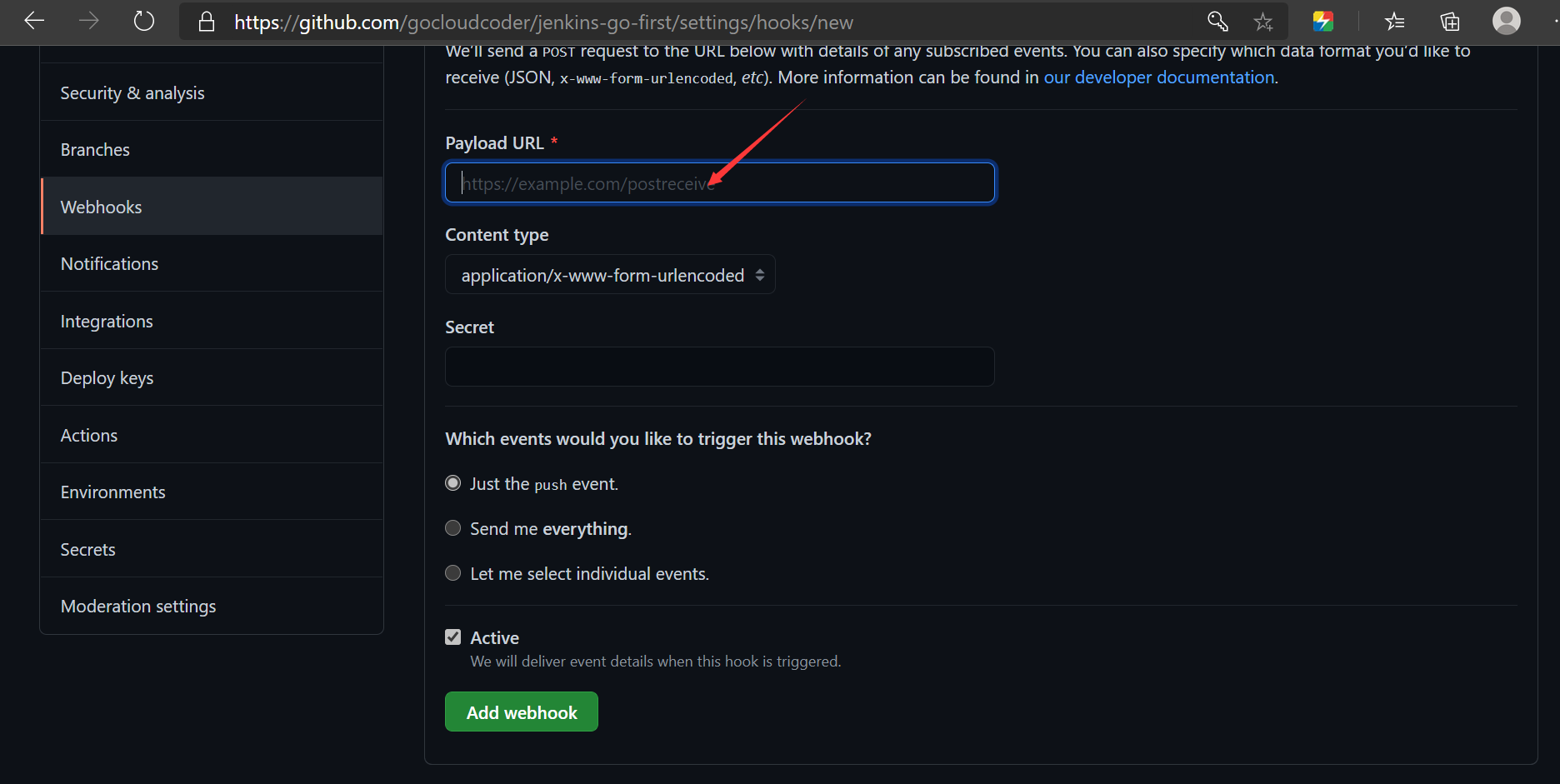
生成Personal access tokens
Jenkins访问GitHub工程的时候,有的操作是需要授权的,所以我们要在GitHub上生成授权的token给Jenkins使用,这就是Personal access tokens,生成步骤如下:
登录GitHub,进入"Settings"页面,点击左下角的"Developer settings",如下图:
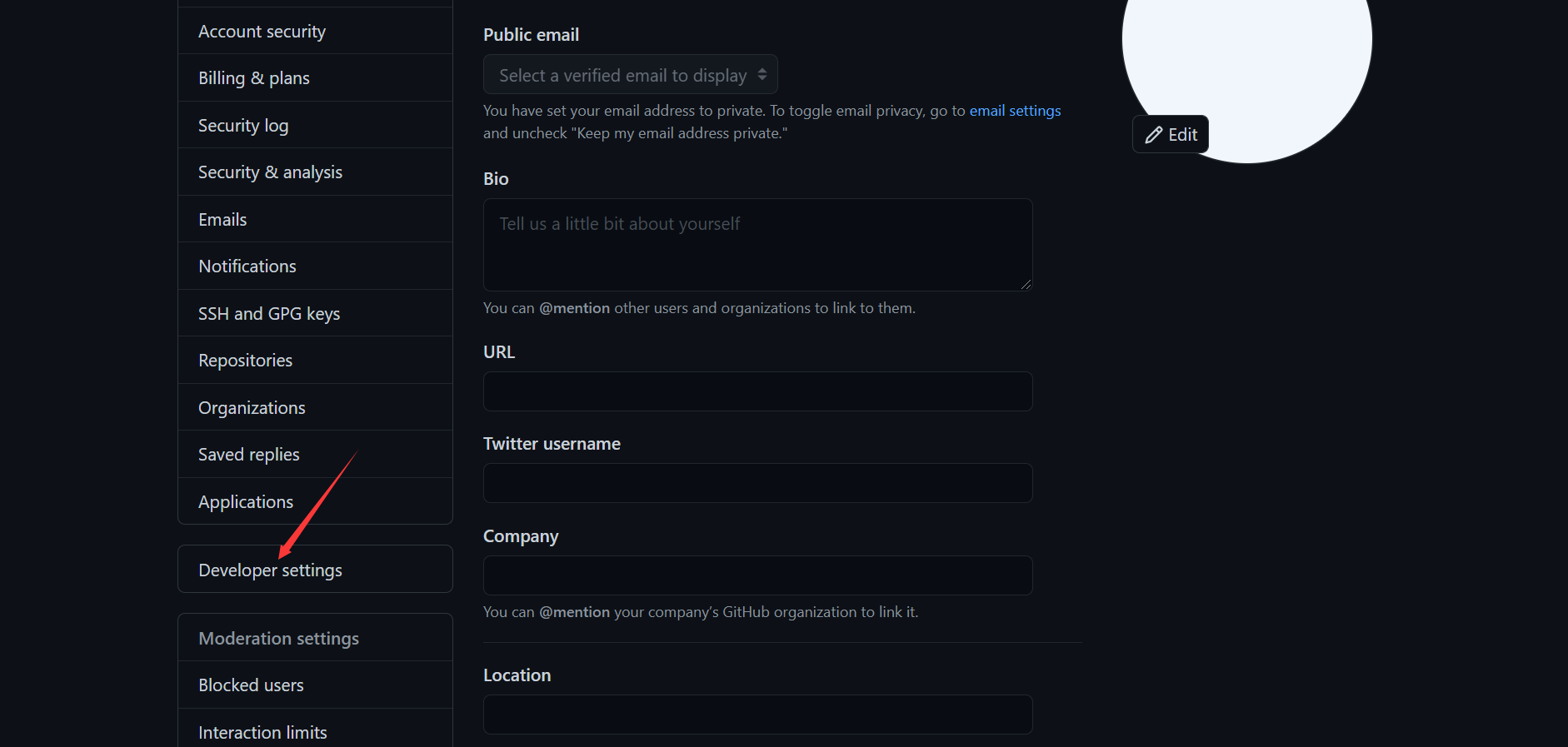
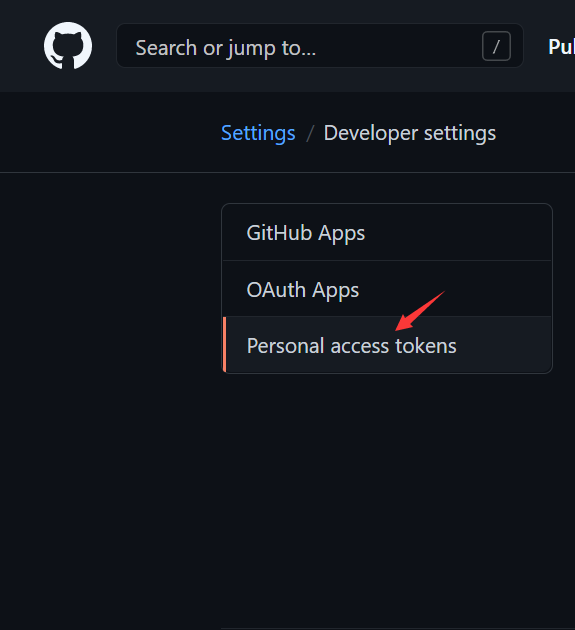
如果怕出问题,所有的选项全部勾选上
jenkins配置
GitHub Plugin插件,在"系统管理->管理插件"位置检查此插件是否已经安装,没有的话请先安装;
配置GitHub,点击“系统管理->系统设置”,如下图:
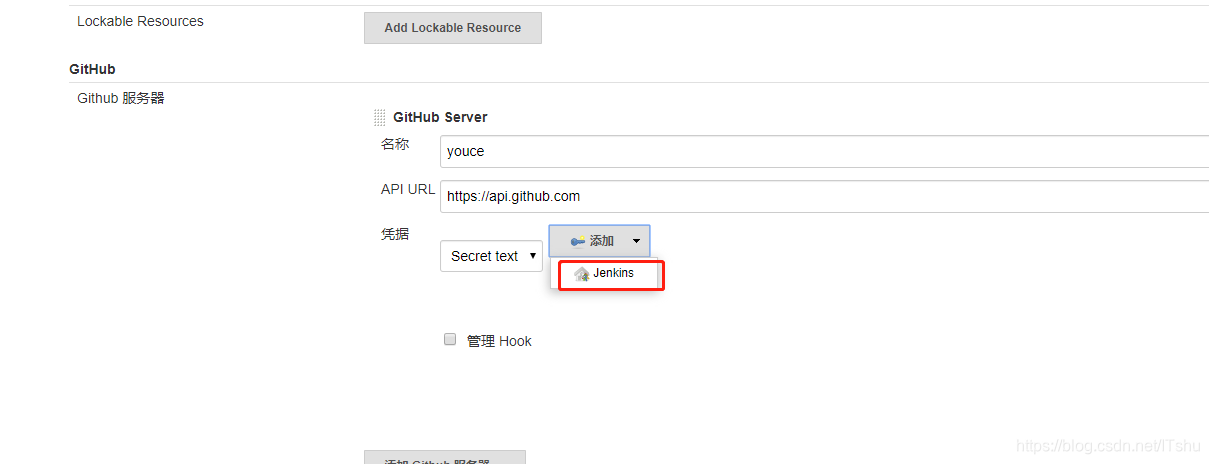
弹出的页面中,“Kind"选择"Secret text”,"Secret"填入前面在GitHub上生成的Personal access tokens,Description随便写一些描述信息,如下图:
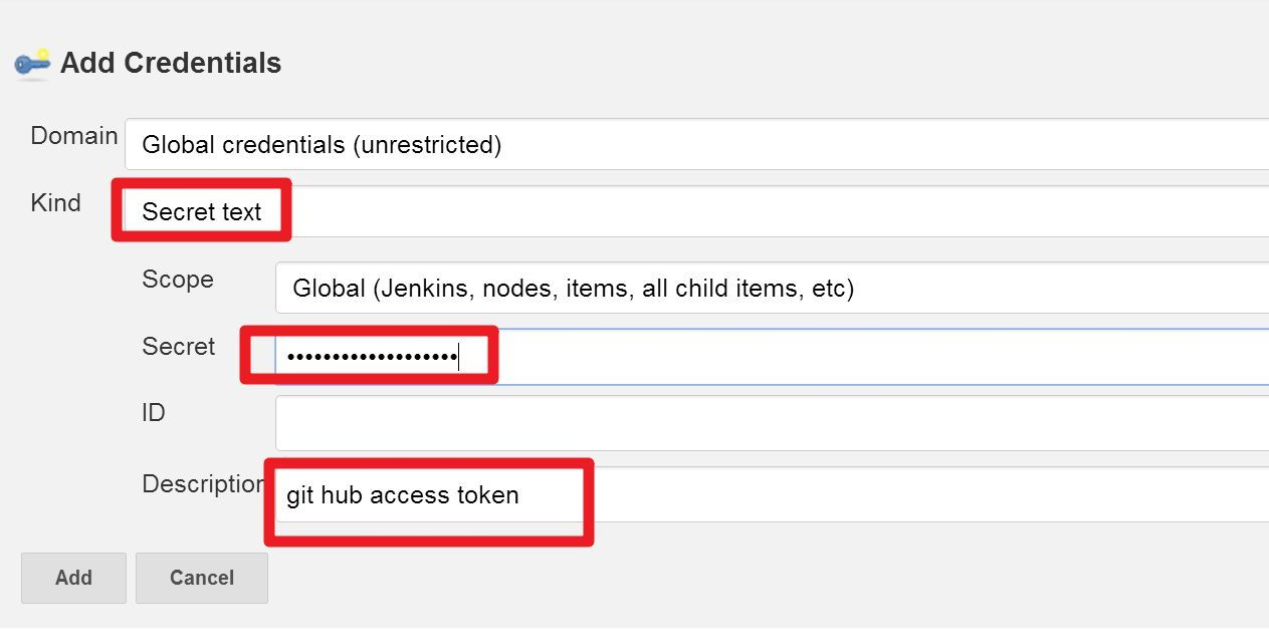
填写完毕后,点击右侧的"Test connection"按钮,如果信息没有填错,显示的内容如下图所示:

最后点击保存即可
项目构建
在上面的基础上增加几个配置即可
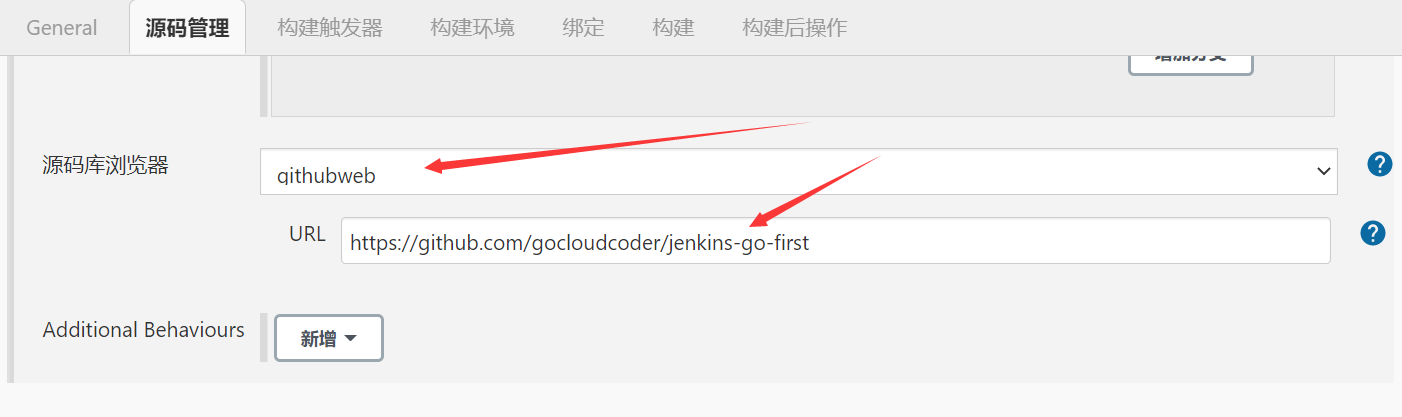
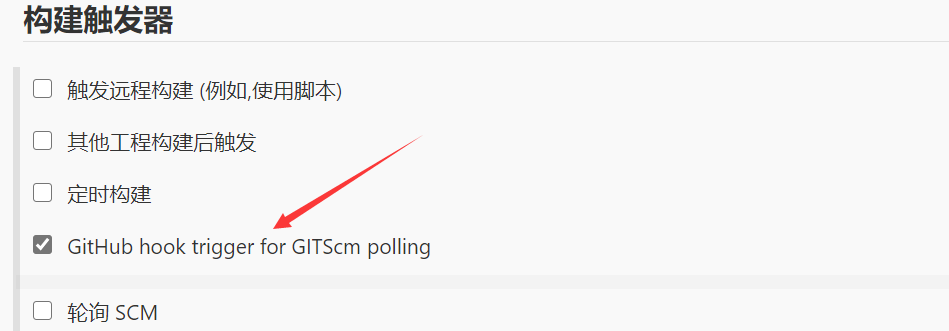
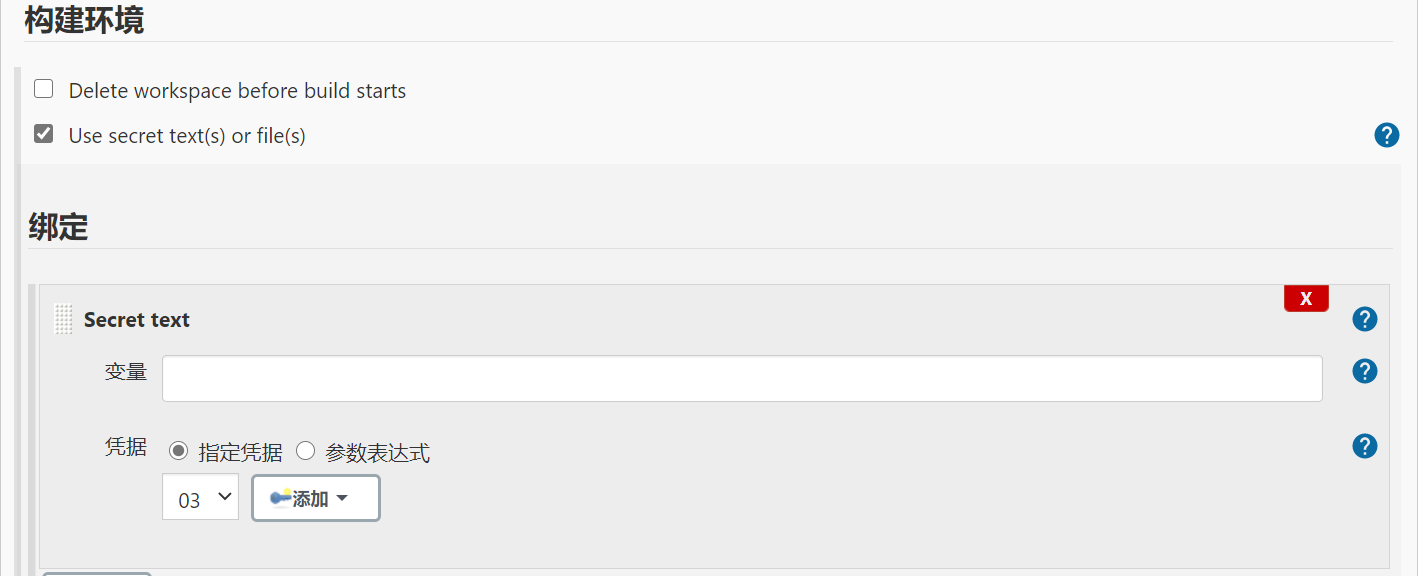
然后再push就会自动的检测。重新编译部署!
有个小坑,由于我的机子有点垃圾,所以push两分钟后才自动检测到,不是配置的原因!